Android-Studio 缓存文件夹配置
Posted Qiujuer
tags:
篇首语:本文由小常识网(cha138.com)小编为大家整理,主要介绍了Android-Studio 缓存文件夹配置相关的知识,希望对你有一定的参考价值。
========================================================
作者:qiujuer
博客:blog.csdn.net/qiujuer
网站:www.qiujuer.net
开源库:github.com/qiujuer/Genius-Android
转载请注明出处:http://blog.csdn.net/qiujuer/article/details/44160127
——学之开源,用于开源;初学者的心态,与君共勉!
========================================================
序
这是一个可看可不看的文章,不可看是对与那些 C盘 容量不紧张的人而言;而我是属于那种没 Money 换电脑的人,C 盘好不容易换了个固态硬盘,但是只有可怜的那么一点点,没法加大啊。
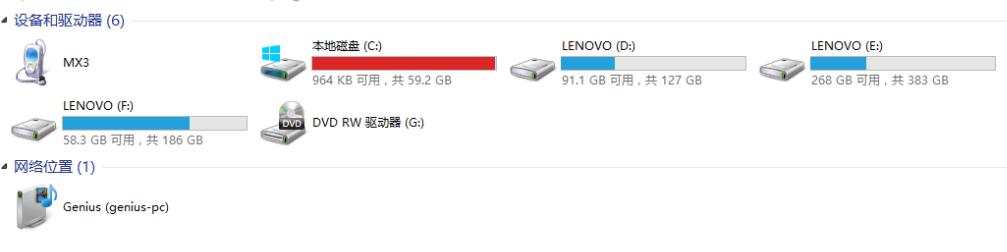
无论无何清理C盘都没法,最后我发现了一个地方的占用:

虽然只占用了 6G ,但是这6G 对我而言是很珍贵啊,经过测试也发现了问题(删除后,再次进入 android-Studio就跟重新安装了一遍一样,需要联网缓冲很多东西)。
不知道你找到这三个文件了没有?
C:\\Users\\YourName\\ **这三个文件夹分别是:
- AndroidStudio 配置与插件缓存文件夹
- gradle 这个文件夹一般不会增长太多,其中存储的是本地的gradle全局配置文件
- m2 这个是本地仓库地址,也就是你使用的所有的远程库都会先缓存到这里然后再添加到你的项目中进行使用;如果你用的插件越多这个文件夹将会持续增大
开始
下面分别说一下如何配置,希望对大家有一定帮助。
.AndroidStudio
这个文件夹的配置有些不太一样,只能从默认的安装文件中去配置。首先进入你的 AndroidStudio 安装目录中的 Bin 文件夹。
*** \\Android\\AndroidStudio\\bin **
进入文件:idea.properties ,而后修改如下:
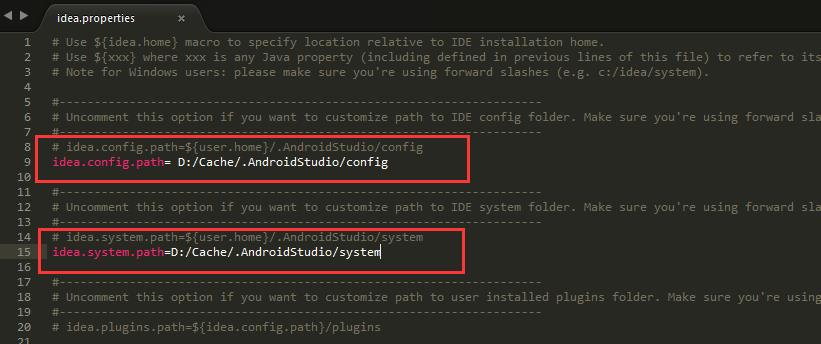
这里是我的修改方式,当然你可以设置到你需要的地方,修改好后如果不想 AndroidStudio 重新更新下载,那么直接把文件夹从原来的地方剪切到你设置的地方去吧。
.gradle
这个文件夹直接进入 AndroidStudio > File > Settings

同样你可以直接从原来的 C盘直接剪切过来。
该方法已失效:在新文章《Android Studio Gradle 缓存文件夹设置》中有更加详细的讲解。
.m2
这个的配置也相对简单,同样在设置中进行更改:

至于拷贝同上,剪切一下更健康。
========================================================
作者:qiujuer
博客:blog.csdn.net/qiujuer
网站:www.qiujuer.net
开源库:github.com/qiujuer/Genius-Android
转载请注明出处:http://blog.csdn.net/qiujuer/article/details/44160127
——学之开源,用于开源;初学者的心态,与君共勉!
========================================================
以上是关于Android-Studio 缓存文件夹配置的主要内容,如果未能解决你的问题,请参考以下文章